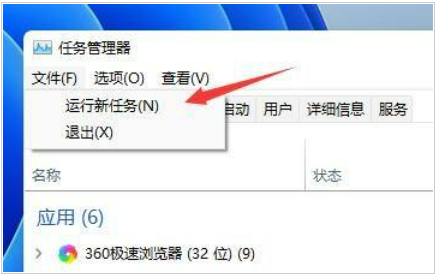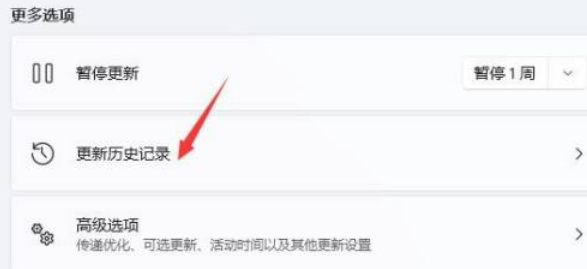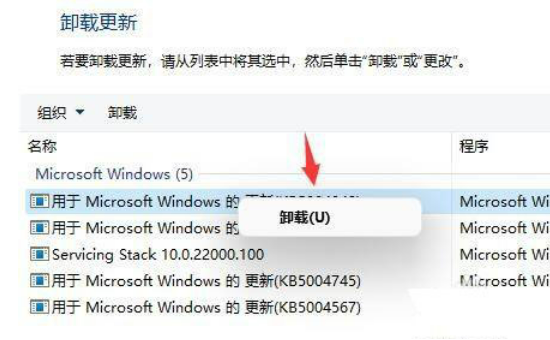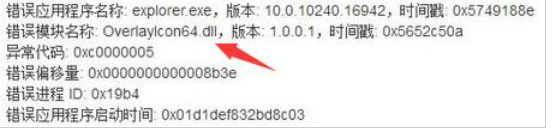win11桌面一直刷新闪屏无法操作怎么回事?
我们在使用win11系统的时候有时候会遇到桌面一直刷新闪屏无法操作的情况,那么win11桌面一直刷新闪屏无法操作怎么回事?用户们可以通过卸载更新来进行操作,也有可能是overlaylcon64.dll文件出错。下面就让本站来为用户们来仔细的介绍一下win11桌面一直刷新闪屏无法操作详解吧。
win11桌面一直刷新闪屏无法操作详解
方法一:卸载更新
1、首先我们使用键盘“ctrl+shift+esc”组合键打开任务管理器。
2、打开后点击左上角的“文件”,并选择其中的“运行新任务”。
3、然后勾选“以系统管理权限创建此任务”选项,输入“ms-settings:wheel”,回车“确定”。
4、打开windows设置后,进入左边栏的“Windows更新”选项。
5、接着在更多选项下方选择“更新历史记录”。
6、然后点击并进入“卸载更新”。
7、找到最近更新的更新文件,并右键选中它,点击“卸载”就可以解决不断刷新问题了。
方法二:overlaylcon64.dll文件出错
1、另外还有可能是配置文件出现了问题。
2、根据日程来看,是因为“overlaylcon64.dll”文件出错,因此只要将它删除即可。
方法三:查找错误日志
1、右击开始,首先我们找到屏幕右下方的开始右击一下,选择事件查看器进入。
2、进入应用程序,在时间查看器的最左边大家可以看到一个windows日志,我们点击一下可以在右边找到应用程序这个选项,双击进入。
3、查看错误文件,接着大家就能看到一些错误日志了,找到报错的事项然后将其删除即可。
相关文章
- win11笔记本电脑充不进电怎么办?
- win11任务设置栏闪退怎么办?win11任务功能栏闪退解决方法
- win11任务栏网络图标打不开设置面板怎么解决?
- 华硕灵耀X 凌锋笔记本快速升级Win11系统图文教程
- win11快速访问记录怎么清除?win11快速访问历史记录关闭方法
- Win11怎么设置双屏显示的主副屏?Win11主副屏的设置教程
- win11蓝牙耳机无法调节音量怎么办?win11蓝牙耳机无法调节音量问题
- win11不支持amd处理器怎么办?win11不支持amd处理器问题解析
- win11右键菜单怎么变宽?win11右键菜单怎么变宽方法
- Win11怎么修改网络的IP地址?win11系统如何更改ip地址方法
系统下载排行榜71011xp
番茄花园 GHOST WIN7 SP1 X64 快速稳定版 V2017.03 (64位
2深度技术 GHOST WIN7 SP1 X64 稳定安全版 V2017.02(64位
3雨林木风 GHOST WIN7 SP1(32位)装机版 V2017.03
4深度技术 GHOST WIN7 SP1 X86 专业装机版 V2017.03(32位
5电脑公司 GHOST WIN7 SP1 X86 经典旗舰版 V2017.03(32位
6深度技术 GHOST WIN7 SP1 X86 稳定安全版 V2017.02
7深度技术 GHOST WIN7 SP1 X64 专业装机版 V2017.03(64位
8电脑公司 GHOST WIN7 SP1 X64 经典旗舰版 V2017.03(64位
9电脑公司 GHOST WIN7 SP1 X64 新春贺岁版 V2017.02(64位
10电脑公司 GHOST WIN7 SP1 X86 新春贺岁版 V2017.02(32位
win10系统下载 Win10 1607 精简安装版 LTSB长期服务版
2Win10专业工作站版最新镜像 V2022.06
3微软原版Win10 ISO镜像64位(win10纯净版)
4深度技术 Ghost Win10 64位 国庆特别版 V2021.10
5电脑公司Ghost Win10 64位装机版V2017.03
6雨晨 Win10 1703 15063.250 64位 极速精简版
7JUJUMAO Win8.1 Up3 X64 极速精简版v2019.11
8win10系统下载 稳安快 Win10 x64 极速精简版 V1.0
9lopatkin Win10专业精简版 V2022.05
10Win10 21H2 纯净版镜像 V2021
风林火山 Ghost Win11 64位 专业正式版 V2021.10
2Win11官方纯净版 V2021
3Win11 23H2 25115 官方原版镜像 V2022.05
4新一代系统 JUJUMAO Win11专业版 64位 v2021.08
5雨林木风 Ghost Win11 64位 正式版 V2021.10
6微软MSDN原版Win11系统 V2021
7Win11 22000.282正式版镜像 V2021.10
8深度技术 Ghost Win11 64位 专业版 V2021.10
9微软Win11游戏系统 V2021.10
10顽石Win11 21H2 22000.132 x64 极速精简版
深度技术 GHOST XP SP3 电脑专用版 V2017.03
2深度技术 GGHOST XP SP3 电脑专用版 V2017.02
3Win7系统下载 PCOS技术Ghost WinXP SP3 2017 夏季装机版
4萝卜家园 GHOST XP SP3 万能装机版 V2017.03
5番茄花园 GHOST XP SP3 极速体验版 V2017.03
6雨林木风 GHOST XP SP3 官方旗舰版 V2017.03
7电脑公司 GHOST XP SP3 经典旗舰版 V2017.03
8雨林木风GHOST XP SP3完美纯净版【V201710】已激活
9萝卜家园 GHOST XP SP3 完美装机版 V2016.10
10雨林木风 GHOST XP SP3 精英装机版 V2017.04
热门教程
装机必备 更多+
重装工具